
Stai passando all'iPhone? Ecco come trasferire eSIM da Android a iPhone

L'eSIM (embedded SIM card), un nuovo tipo di scheda telefonica, sta diventando sempre più popolare tra gli utenti. Tuttavia, molti utenti sono preoccupati di come spostare facilmente l'eSIM quando passano da un telefono Android a un iPhone. Questo articolo fornirà un'analisi dettagliata su come trasferire eSIM da Android a iPhone, aiutandoti a completare questo processo senza problemi.
Prima di attivare l'eSIM da Android a iPhone, ci sono diversi punti chiave che devono essere notati:
Supporto operatore: non tutti gli operatori supportano il trasferimento di eSIM, quindi è necessario confermare se il proprio operatore fornisce questo servizio.
Compatibilità del dispositivo: assicurati che il tuo Android e iPhone supportino la funzione eSIM e siano stati aggiornati all'ultima versione di sistema.
Backup dei dati: si consiglia di eseguire il backup dei dati importanti sul telefono Android prima del trasferimento, per ogni evenienza.
Per saperne di più:
Trasferisci eSIM da iPhone a Android: la guida definitiva per una transizione fluida
La guida definitiva per trasferire la scheda SIM da Android a iPhone
Fino ad ora, non è disponibile sul mercato alcuno strumento per "come configurare l'eSIM da Android a iPhone". Pertanto, il modo più diretto è contattare il corriere. Ecco la guida su come passare l'eSIM da Android a iPhone:
Passaggio 1. Prima di tutto, devi contattare il tuo operatore per ottenere un codice di attivazione o un codice QR per l'eSIM.
Passaggio 2. Sul tuo iPhone, apri l'app "Impostazioni". Individua e inserisci "Cellulare" o "Dati mobili".
Passaggio 3. Nel menu Cellulare o Dati mobili, tocca l'opzione "Aggiungi eSIM" per iniziare il processo di aggiunta di una eSIM.
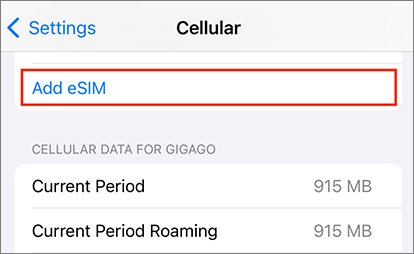
Passaggio 4. Puoi scegliere di inserire un codice di attivazione o scansionare un codice QR per aggiungere l'eSIM. Dopo aver inserito il codice di attivazione o scansionato il codice QR, il tuo iPhone tenterà di attivare l'eSIM.
Potrebbe piacere:
La migliore app per trasferire dati da Android a iPhone [Ultimo aggiornamento a partire dal 2024]
Non lasciare traccia: come trasferire i dati da Android a iPhone
1. Posso trasferire una SIM fisica su una eSIM?
È vero che le schede SIM fisiche possono essere cambiate in eSIM e questa conversione sta avvenendo sempre più frequentemente. Tuttavia, vale la pena notare che non tutti i dispositivi o i fornitori di servizi supportano questa funzione. Pertanto, se prevedi di convertire la tua scheda SIM fisica in eSIM, devi prima confermare se il tuo dispositivo e l'operatore supportano questo servizio. Quindi, è possibile seguire i passaggi corrispondenti per la conversione in base ai requisiti specifici del dispositivo e dell'operatore.
2. Posso trasferire una eSIM su un nuovo telefono se non ho il vecchio telefono?
Certo, puoi farlo. Come accennato in precedenza nell'articolo, puoi convertire l'eSIM inserendo manualmente le informazioni senza la necessità di un vecchio telefono. Ma per fare ciò, è necessario un codice di attivazione da parte dell'operatore.
3. Come trasferire eSIM da Android a iPhone T-Mobile?
T-Mobile è un operatore di telefonia mobile multinazionale e una delle più grandi compagnie di telefonia mobile al mondo. Simile al trasferimento di una eSIM da un dispositivo Android a un iPhone, per completare questo processo con T-Mobile, è comunque necessario contattare il servizio clienti di T-Mobile per istruzioni dettagliate.
Vedere anche:
[2024 più recente] Passare da Android a iPhone: guida definitiva
Photo Trek: come trasferire foto da Android a iPhone
Oltre a trasferire l'eSIM da Android a iPhone, potresti anche voler trasferire file dal tuo Android al tuo nuovo iPhone. Coolmuster Mobile Transfer può aiutarti a farlo con facilità. Coolmuster Mobile Transfer tratta di un trasferimento da telefono a telefono professionale e pratico. Può aiutarti a spostare facilmente i dati da un dispositivo all'altro senza perdita di dati. Ti consente di trasferire tutto tra i telefoni, come messaggi di testo, foto, video, musica e contatti.
Ad eccezione di Android su iPhone, sono supportati anche iPhone to Android, Android to Androide iPhone to iPhone. Ha un'ampia compatibilità e supporta varie generazioni di iPhone, iPad, iPod, Samsung, Huawei, Xiaomi, ecc. In generale, Coolmuster Mobile Transfer è uno strumento di trasferimento dati mobile potente e facile da usare.
Caratteristiche principali di Coolmuster Mobile Transfer
Dai un'occhiata a questa guida completa su come utilizzare Coolmuster Mobile Transfer per trasferire file da un dispositivo Android a un iPhone:
01Scarica e installa Coolmuster Mobile Transfer
Una volta installato Coolmuster Mobile Transfer sul tuo computer, avvia il programma e vai al menu principale. Fare clic su "Mobile Transfer" per procedere.

02Collega i telefoni al computer
Utilizzando i cavi USB appropriati, collega il tuo iPhone e i Android dispositivi al PC. Assicurati che il tuo dispositivo Android abbia abilitato il debug USB e fidati del computer sul tuo iPhone. Il software rileverà automaticamente i tuoi dispositivi. Assicurati che il tuo dispositivo Android sia impostato sulla modalità Sorgente; in caso contrario, fai clic su "Capovolgi" per cambiarli.

03Trasferisci dati da Android a iPhone
Seleziona gli elementi che desideri trasferire dal tuo Android al tuo iPhone, quindi fai clic sull'icona "Avvia copia" in basso per avviare il processo.

Da non perdere:
Come trasferire i contatti da Android a iPhone 15? 6 modi per te
Come spostare i dati da Android a iPhone dopo l'installazione in 8 metodi collaudati?
Questo articolo ti ha fornito una guida completa passo passo su come trasferire la tua eSIM da un telefono Android a un iPhone. Comprendeva tutti i preparativi e i passaggi necessari. Ormai non dovresti più essere nuovo a questo argomento. È possibile spostare i dati da un telefono Android a un iPhone con Coolmuster Mobile Transfer, che è un aiuto intelligente per il trasferimento dei dati. Questo strumento non solo funziona con molti tipi di dati, ma ti consente anche di scegliere come spostarli. Perché non provare? Grazie per aver letto. Speriamo che l'articolo ti sia stato utile.
Articoli Correlati:
Come trasferire foto da Android a iPhone in modalità wireless [Guida nel 2024]
I 5 migliori modi per trasferire musica da Android a iPhone 15/14/13/12/11/X [2024]
Come trasferire Android su iPhone nel 2024? È un gioco da ragazzi
Ring in the Change: come trasferire suonerie da Android a iPhone
[Risolto] Come trasferire messaggi di testo da Android a iPhone
I 10 modi migliori: come trasferire dati da iPhone a Android

 Trasferimento da telefono a telefono
Trasferimento da telefono a telefono
 Stai passando all'iPhone? Ecco come trasferire eSIM da Android a iPhone
Stai passando all'iPhone? Ecco come trasferire eSIM da Android a iPhone





